如何恢复USB移动硬盘损坏的文件?
2021-11-25 09:44:44
编辑:
阅读:855次
摘要
损坏的文件在您的USB上?在这里,我们提供有效的USB文件损坏恢复解决方案帮助。立即了解如何在Windows 10、8、7中使用cmd或USB恢复软件从USB恢复损坏的文件。
如何从USB硬盘恢复损坏的文件?
「请帮我从外接USB硬盘(USB Buffalo)恢复损坏的文件。上面有我很重要的文件和照片,我非常需要这些文件。非常感谢您的帮忙。谢谢!」
USB储存媒体容易因病毒攻击、突然拔出或断电而损毁,导致资料损坏和文件丢失。要不格式化就修复损毁的USB,或USB硬盘恢复损毁的文件,请按照以下内容操作。
如何使用CMD从USB恢复损坏的文件
我们即将教您如何使用指令从USB或记忆卡救回格式化、删除或损坏的数据文件。此为我们强烈推荐的方法不需要软件就能从USB还原永久删除的文件。
例如,在Windows 10/8.1/8/7计算机中,可以使用cmd恢复损坏的USB文件,步骤如下。
步骤1. 同时按下Win+R键。
步骤2. 输入CMD后按下Enter键以开启命令提示字符。
步骤3. 在视窗中,输入ATTRIB -H -R -S /S /D X:*.*(用USB实际的磁盘机代号替换X)。
步骤4. 按下Enter键,等待损坏的文件从USB硬盘恢复。
如何修复损坏的Excel/Word文件
如果上面的命令提示字符无法从USB恢复损毁的文件,您可以尝试一些修复工具来修复损坏的文件。例如,使用专业的图片修复软件修复受损的图片,或使用Windows Office的修复工具修复损坏的Word/Excel文件。在这里,我们将向您展示如何修复坏的Excel文件。
当Microsoft Excel在打开时检测到一个损坏的文件时,它将自动启动文件恢复模式,并尝试修复文件。如果自动文件恢复模式没有启动,您可以下方法手动修复损坏的Excel文件。
步骤1. 打开Excel应用程序,点击「文件」>「开启」。
步骤2. 到有损坏的XLS/XLSX文档的位置和文件夹。
步骤3. 选择损坏的文件。点击「开启」按钮旁边的箭头,然后点击「开启并修复」。如果「修复」无法恢复损坏的文件,请点击「抽选资料」从工作簿抽取资料。
USB损坏?如何开启损坏USB上的文件
除了损坏的文件修复,许多用户还遭受到损坏USB数据恢复的困恼,这是由于物理和逻辑问题所造成的。如果您碰巧遇到USB损坏,无法打开或存取文件。可以使用可靠的第三方数据恢复程序轻松恢复文件。
易我数据恢复软件能够让您从损坏或格式化的硬盘、USB、外接硬盘、SD卡、CF卡等恢复文件。此软件支持多种文件类型恢复,包括文件(DOC/DOCX、XLS/XLSX、PPT/PPTX、PDF、HTML/HTM)、照片、影片、音频、电子邮件、zip等。
现在,下载这款文件恢复工具从损坏的USB恢复文件,只要你的装置仍然可以被计算机辨识。
步骤1.连接U盘和计算机,打开易我数据恢复软件。
- 在计算机上插入丢失数据的U盘,并运行U盘数据恢复软件-易我数据恢复。
- 在软件首页外置盘下找到U盘,点击「扫描」开始查找丢失的数据。
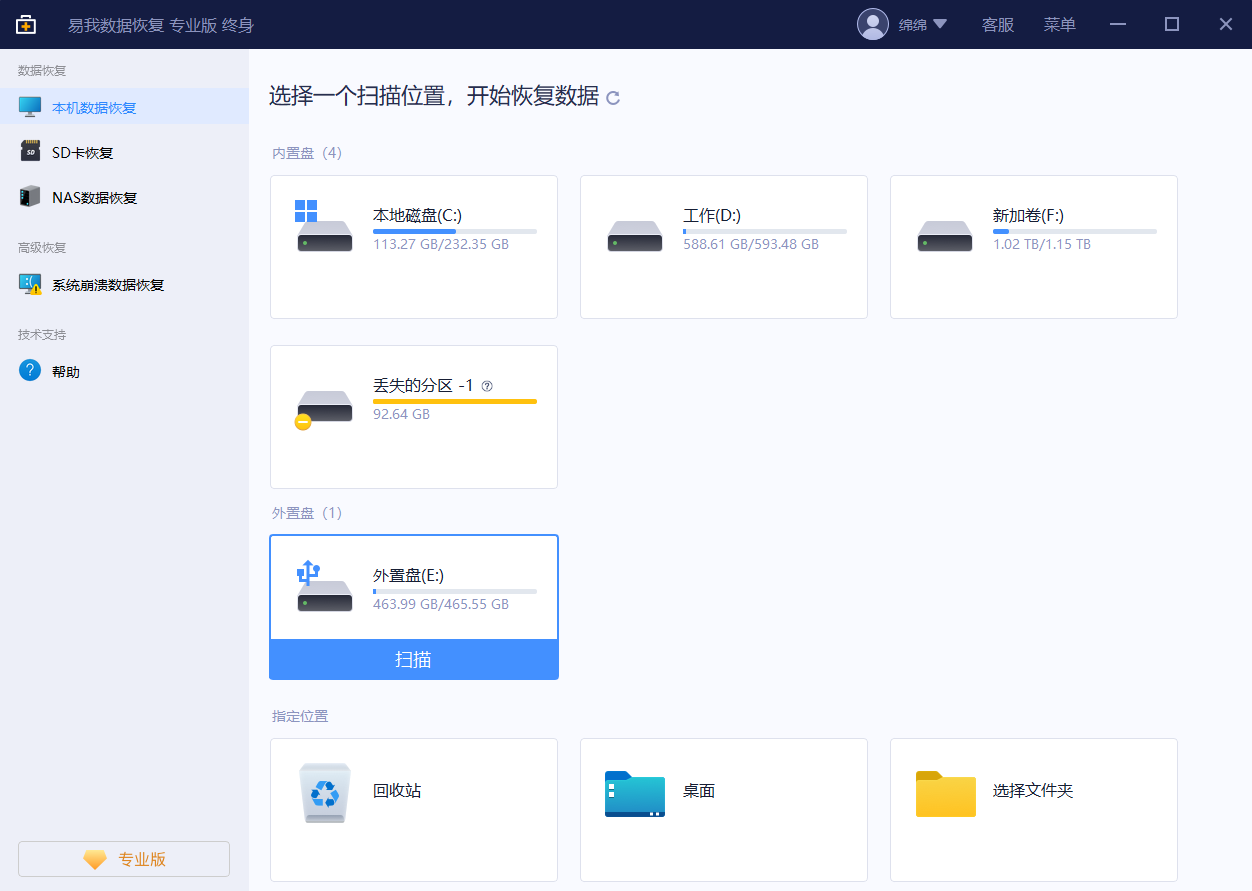
步骤 2. 扫描并预览找到的数据。
- 易我数据恢复软件通过快速+深度扫描方式,找到U盘上丢失的数据。
- 在扫描过程中或扫描完成后,可以「预览」找到的数据。
- 通过「筛选」可以快速找到特定类型文件(如文件、图片、视频、音频等)。
- 在「删除的」选项下查找U盘删除的数据,在「丢失文件」选项下查找因格式化等原因丢失的数据。
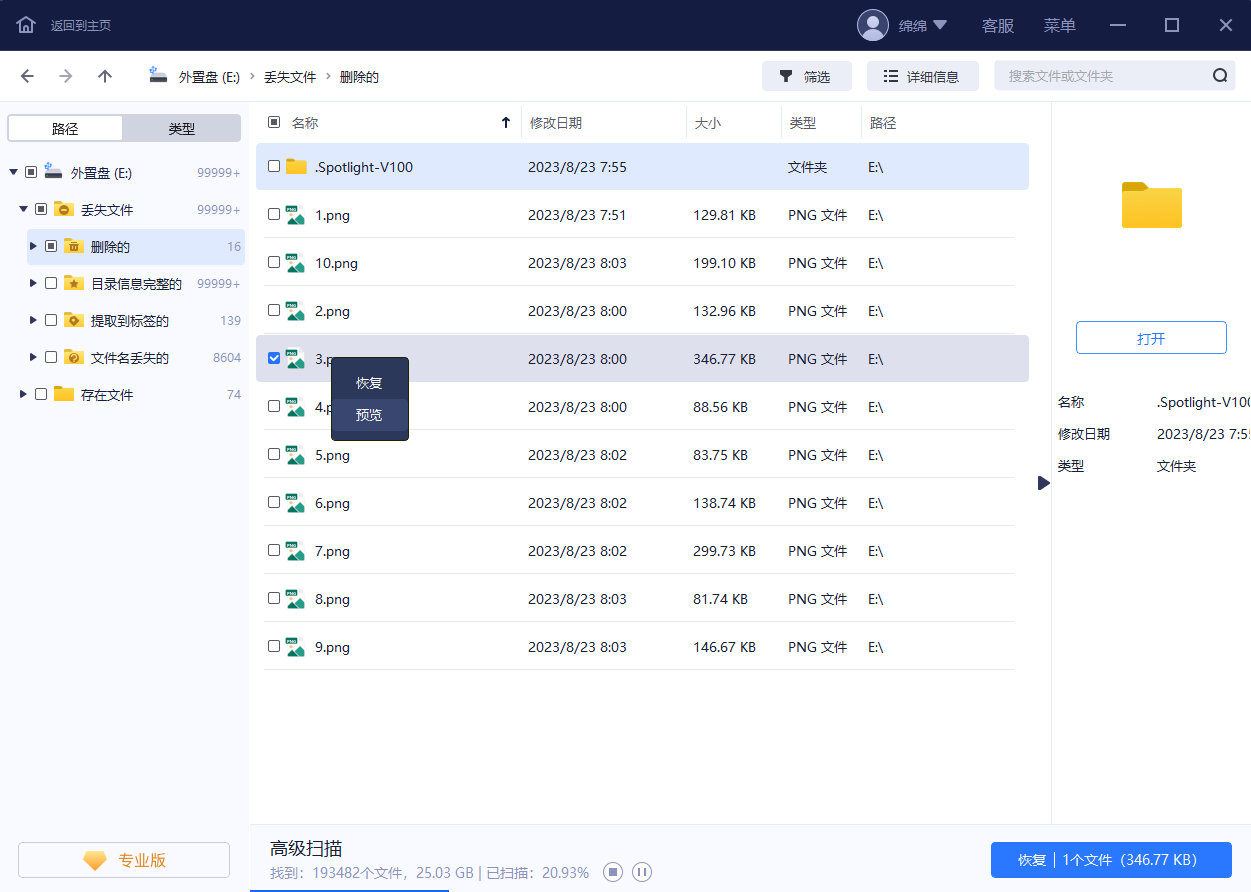
步骤 3. 执行恢复操作,恢复所需数据。
- 勾选U盘上需要恢复的数据,执行「恢复」操作,等待数据恢复完成,将数据保存在U盘之外的安全设备上。
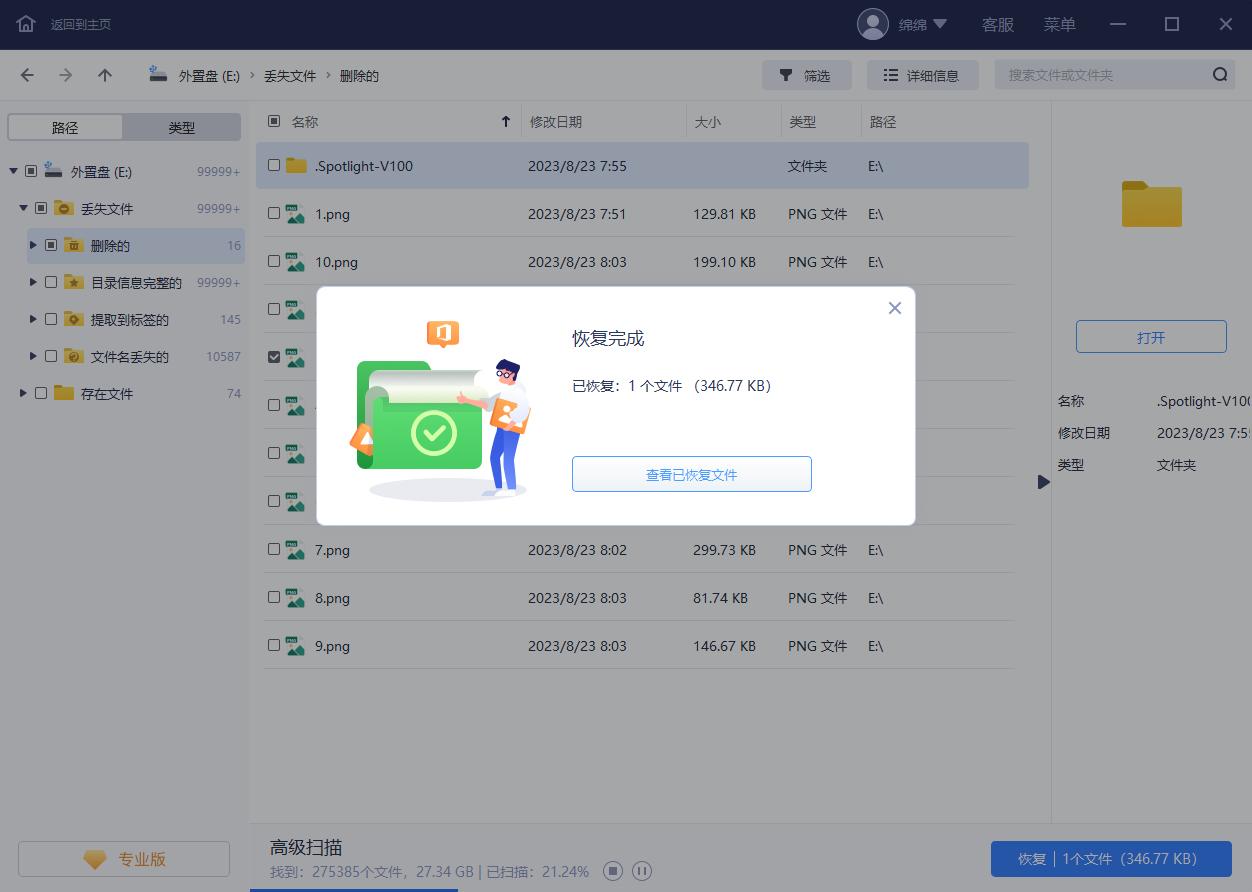
温馨提示:本文由易我科技网站编辑部出品转载请注明出处,违者必究(部分内容来源于网络,经作者整理后发布,如有侵权,请立刻联系我们处理)






